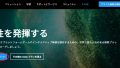VRChatのデスクトップモードでのカメラの使い方をご紹介します。ちょっとクセがあるので慣れるまで大変かも。
アクションメニューからカメラを起動する
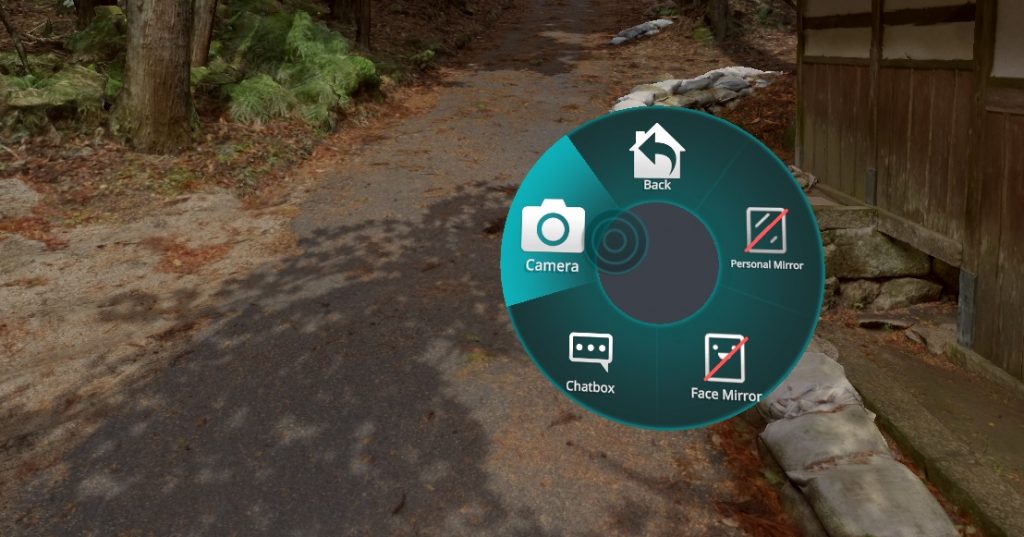
キーボードのRを押して表示されるアクションメニューのCameraを選択
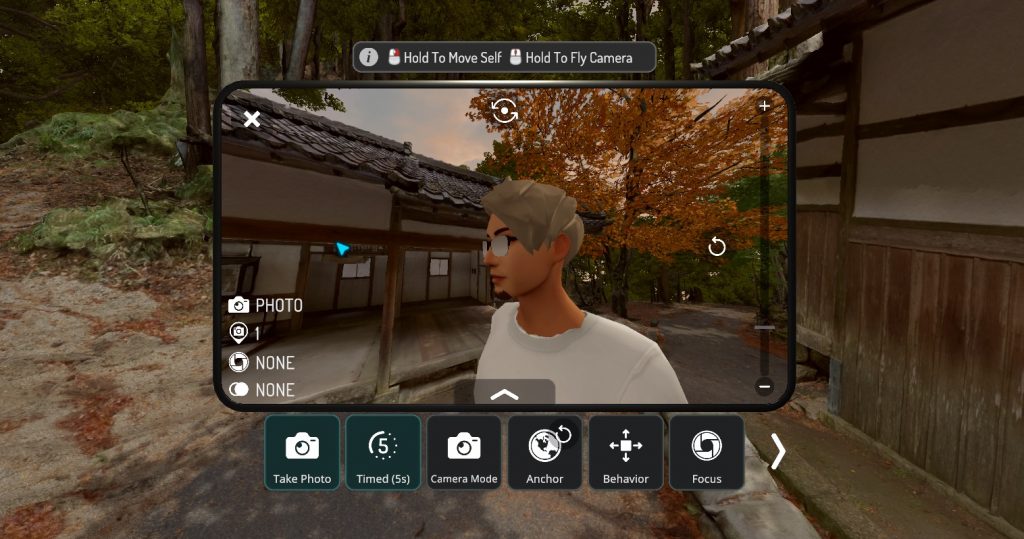
カメラが起動します。
カメラを起動したあとに移動するには、マウスの右をクリックしたままにしないと移動できないので注意。カメラを持ったまま移動するようなイメージです。
撮影したい画角を決める
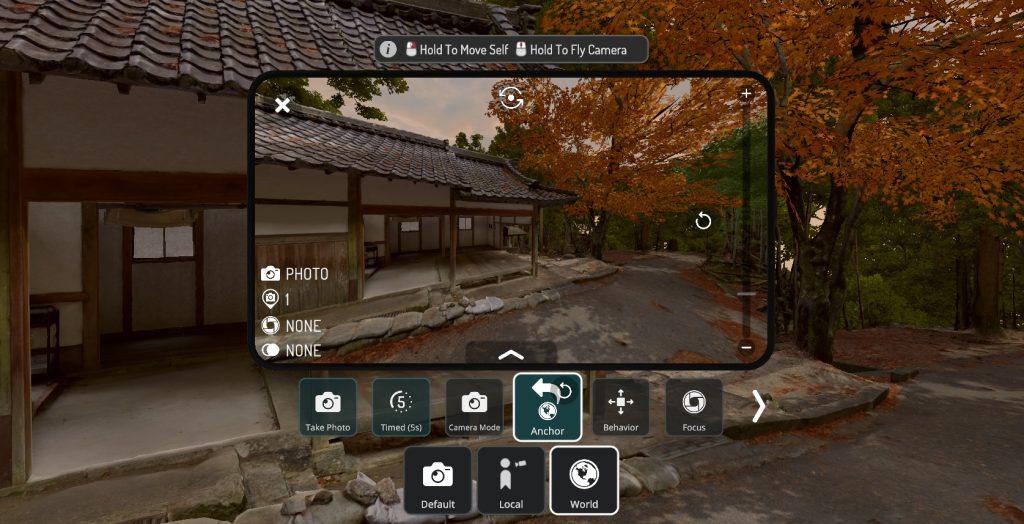
撮りたい画角が決まったら、Anchorメニューで「World」を選択してカメラを固定します。
画角に収まるように移動
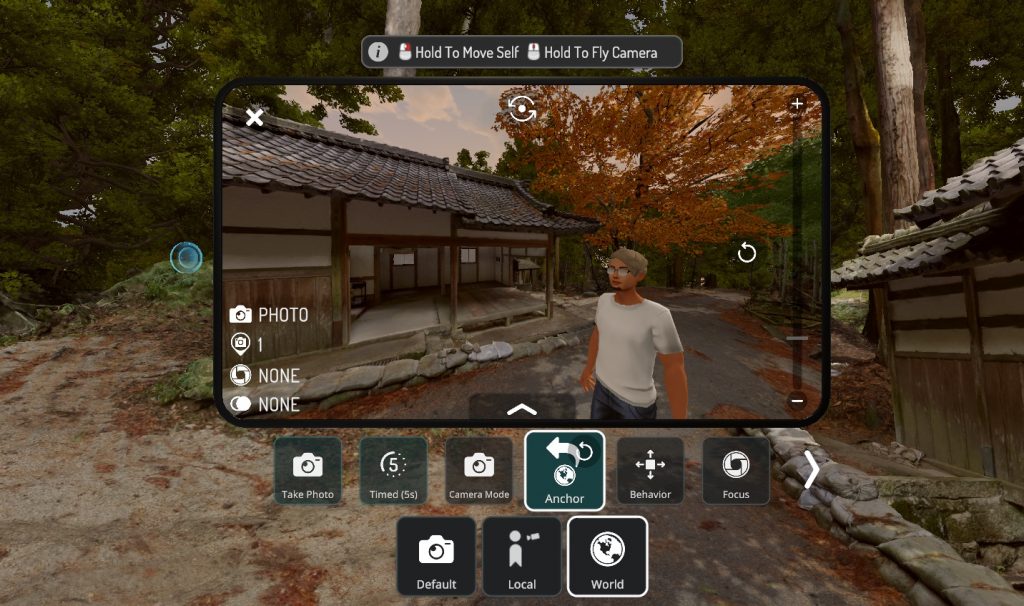
マウスの右をクリックしながらカメラの画角に映り込むように移動。左右が逆に動くので難しい。
ポーズが決まったらTake Photoで撮影

基本的なボッチ撮影はこのような流れになります。三脚にカメラを固定して撮影するようなイメージですね。それ以外にも、カメラを自動的に追従させることも出来ます。
Anchor:カメラの固定方法3つ
| 設定 | 動作 |
|---|---|
| Default | 自分の目線の方向に合わせます |
| Local | 自分に追従して動きます |
| World | その場に固定します |
デフォルトでは自分の目線を撮影するので、これは通常のF12のスクリーンショットとあまり変わりません。
Localは自分に追従して動くので使う場面が多いと思いますが、デフォルト状態でLocalにしても手に持ったままの状態ですので、一度Worldに固定してから自分といい距離感にした後でLocalを選択するのがよいと思います。
Behavior:手振れ補正、カメラが自分を追従、水平維持
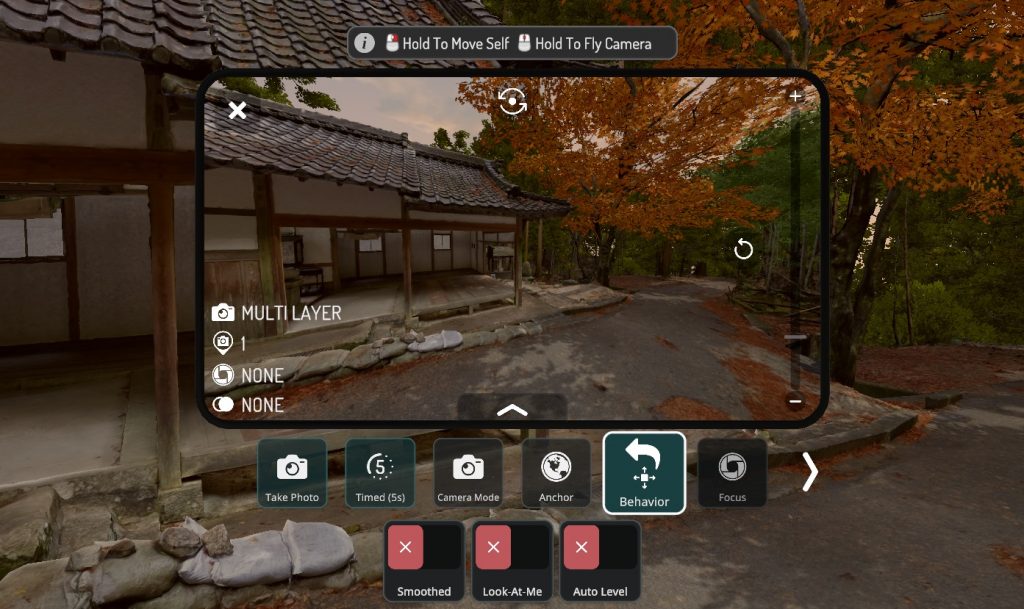
| Smoothed | 手振れ補正 |
| Look-At-Me | カメラが自分を追従 |
| Auto Level | 水平維持 |
AnchorでWorldに固定したときは、BehaviorでLook-At-Meにしておくと便利です。
撮影した写真の保存先
撮影した写真の保存先は、ピクチャ\VRChat\の下に日付のフォルダが作成されてそこに保存されています。
他にもいろいろな使い方がありますが、最初はこれぐらい覚えておくといいと思います。